Alat Jaringan Ping dan Traceroute dijelaskan secara rinci
Alat jaringan(Network tools) sangat penting untuk memecahkan masalah dengan jaringan komputer yang tidak berfungsi sebagaimana mestinya. Ada beberapa hal yang dapat dilakukan untuk membantu mengembalikan jaringan ke keadaan semula, dan dua di antaranya adalah Ping dan Traceroute .
Kedua alat tersebut dirancang untuk memecahkan masalah jaringan, dan bekerja dengan cara yang serupa. Namun, dalam skema besar, alat ini sangat berbeda. Sekarang, ada alat lain yang dapat kita gunakan untuk memecahkan masalah jaringan yang berkinerja buruk, tetapi hari ini, kita hanya akan fokus pada keduanya.
Alat Jaringan Ping dan Traceroute
Kami harus menunjukkan bahwa pada Windows 11/10 , Traceroute dikenal sebagai Tracert , sedangkan pada platform Cisco dan Unix , istilah Traceroute digunakan sebagai gantinya. Namun, karena jaringan lebih terhubung ke platform Cisco , kami memilih untuk menggunakan nama yang lebih umum.
Alat ping di Windows
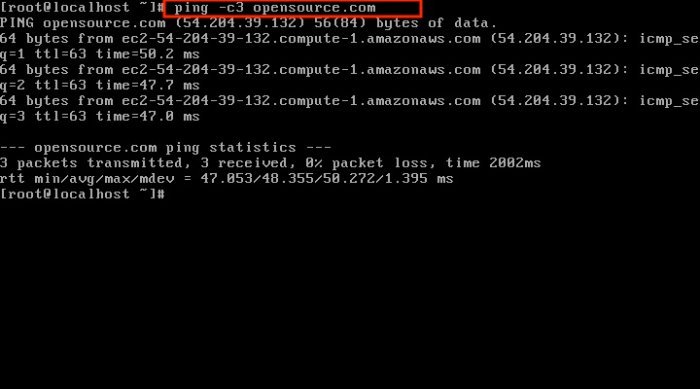
Ketika sampai pada pemecahan masalah jaringan, alat Ping adalah yang paling umum digunakan. Ping , juga dikenal sebagai Packet Internet Groper , disertakan dengan hampir semua sistem operasi.
Untuk mengaktifkannya, diperlukan perintah ping. Dari sana, ia akan memanggil ICMP ( Internet Control Message Protocol ) untuk melaporkan kesalahan dan memberikan data penting ke pemrosesan paket IP.
Nah, cara kerja Ping ini cukup menarik. Pertama(First) , Anda harus menentukan alamat IP, dan dari sana, Anda harus mengirim pesan permintaan gema ICMP ke alamat itu. (ICMP)Jika komputer tujuan dapat menerima pesan, komputer akan berkomunikasi kembali dengan pesan balasan gema ICMP .
Ketika perintah Ping dibuat, biasanya mengeluarkan informasi yang relevan mengenai kinerja jaringan. Anda dapat memiliki gagasan tentang apa yang sedang kita bicarakan melalui gambar di atas.
Alat Tracert Traceroute di Windows

Dalam hal Traceroute , ini adalah alat pemecahan masalah yang didasarkan pada antarmuka baris perintah. Tujuan utama dari alat ini adalah untuk menentukan jalur yang digunakan oleh sebuah paket untuk mencapai targetnya. Dengan cara yang mirip dengan Ping , kami memahami bahwa Traceroute juga menggunakan ICMP ( Internet Control Message Protocol ) juga.
Tapi di mana Traceroute berbeda dari Ping di mana ICMP diperhatikan adalah bahwa ia menunjukkan dengan tepat setiap router dengan jalur yang diambil oleh paket. Anda tahu, kami percaya Traceroute sangat baik untuk memecahkan masalah jaringan karena lebih mampu mendeteksi lokasi masalah yang tepat.
Bagaimana Traceroute mengidentifikasi semua router di jalurnya: Alat pemecahan masalah cenderung mengirim banyak permintaan pesan paket gema ICMP ke tujuan tertentu. Sekarang, beberapa pesan pertama memiliki batas Time to Live ( TTL ) yang disetel ke 1. Ini berarti router pertama di jalur akan bergerak untuk membuang paket dan mengirimkan pesan ICMP Time Exceeded(ICMP Time Exceeded) .
Akhirnya, parameter TTL dinaikkan 1 sampai host tujuan tercapai dan pesan balasan gema ICMP diterima. (ICMP)Dari sana, host asli sekarang dapat dengan mudah menggunakan pesan ICMP yang diterima untuk mengidentifikasi semua router di jalur.
Anda perlu menjalankan perintah ini dalam CMD yang ditinggikan:
tracert www.<sitename>.com
Bagaimana dengan Traceroute pada sistem operasi Unix ?
Perintah bekerja sedikit berbeda jika dibandingkan dengan sistem operasi Windows . Ini mengambil keuntungan dari paket UDP bersama dengan port tujuan yang luas sepanjang baris 33434 hingga 33534. Nomor port ini tidak mungkin digunakan oleh aplikasi apa pun yang terletak di host tujuan.
BACA(READ) : Pengiriman Ping gagal Kesalahan kegagalan umum.(Ping Transmit failed General failure error.)
Related posts
Cara Menggunakan Network Sniffer Tool PktMon.exe di Windows 10
Aktifkan Network Connections saat di Modern Standby pada Windows 10
Apa itu Tor Network dan untuk apa?
Ukur Local Area Network speed dengan LAN Speed Test tool
Aktifkan atau nonaktifkan Wi-Fi dan Ethernet adapter pada Windows 11
Network Error: Tidak dapat mengakses Network drive, Error 0x80004005
Bagaimana untuk memetakan Network Drive atau menambahkan FTP Drive di Windows 11/10
Cara berbagi file antar komputer menggunakan LAN di Windows 10
Cara mengatur Internet connection pada Windows 11/10
Apa itu VLAN? Mengapa kita menggunakan VLANs?
NetTraffic: Monitor Network traffic waktu nyata untuk Windows 10
Cara mengkonfigurasi Global Proxy Server Settings di Windows 10
Gratis Wireless Networking Tools Untuk Windows 10
Cara Bersihkan Mapped Network Drive Cache di Windows 10
Cara Membuat Wi-Fi Network Adapter Report pada Windows 10
Cara memasukkan SIM card & mengatur koneksi data pada Surface device
Realtek Network Controller tidak ditemukan di Device Manager
Apps Beku Saat Mencoba untuk Saham access network
Cara Melihat Wi-Fi Network Driver information pada Windows 10
Best Gratis Network Diagram software untuk merancang jaringan Anda
